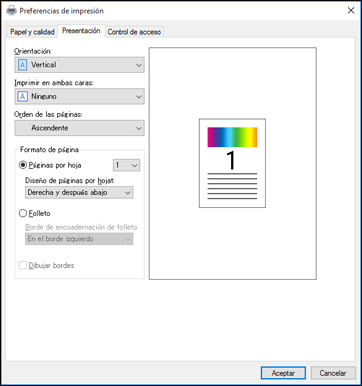Seleccione
los ajustes básicos para el documento o la foto que desea imprimir.
El software de impresión PostScript es compatible
con la impresión en estos tamaños de papel y sobres:
- Carta (8,5 × 11 pulg. [216 × 279 mm])
- A4 (8,3 × 11,7 pulg. [210 × 297 mm])
- Legal (8,5 × 14 pulg. [216 × 356 mm])
- A5 (5,8 × 8,2 pulg. [148 × 210 mm])
- B5 (7,2 × 10,1 pulg. [182 × 257 mm])
- A6 (4,1 × 5,8 pulg. [105 × 148 mm])
- B6 (5 × 7,2 pulg. [128 × 182 mm])
- Ejecutivo (7,25 × 10,5 pulg. [184 × 267 mm])
- Folio (8,5 × 13 pulg. [216 × 330 mm])
- Nº 10 (4,1 × 9,5 pulg. [105 × 241 mm])